Настройка действий клиента
Действия клиентов — это действия или события, выполняемые клиентами. Примерами являются транзакции, продолжительность обращения в службу поддержки, отзывы веб-сайтов, покупки или возвраты. Эти действия содержатся в одном или нескольких источниках данных. С помощью Dynamics 365 Customer Insights - Data объедините действия клиентов из этих источники данных и свяжите их с профилями клиентов. Эти действия отображаются в хронологическом порядке на временной шкале в профиле клиента. Включите временную шкалу в приложения Dynamics 365 с помощью решения Интеграции временной шкалы Customer Insights или Надстройки карточек клиентов.
Предварительные условия
- Добавьте источники данных, содержащие действия. Убедитесь, что в каждой таблице действий есть хотя бы одно поле типа Дата или Дата и время.
- Объедините данные клиентов в профили клиентов.
Определение действий клиента
Выполните следующие шаги, чтобы определить все действия одновременно.
Перейдите в раздел Данные>Действия. Выберите Настроить действия.
На шаге Таблицы активности выберите Выбрать таблицы и выберите таблицы, содержащие данные о действиях. Выберите Добавить.
Для каждой таблицы выберите следующую информацию:
- Тип действия. Выберите один из семантических типов: Отзывы, Лояльность, SalesOrder, SalesOrderLine или Подписка. Если семантический тип действия не соответствует новому действию, выберите несемантический тип Другое или Создать новый для настраиваемого типа.
- Первичный ключ. Первичный ключ, который однозначно идентифицирует запись. Оно не должно содержать никаких повторяющихся значений, пустых значений или отсутствующих значений.
Заметка
Первичный ключ для каждой строки должен оставаться согласованным при обновлениях источника данных. Если обновление источника данных изменяет первичный ключ для строки, система удаляет все старые строки и вставляет все новые строки, что приведет к увеличению времени обработки.
Выберите Далее для перехода к шагу Поля действий.
Для каждой таблицы, имеющей семантический тип действия, выберите Интеллектуальное сопоставление для использования моделей ИИ для предсказания семантики, что экономит время и повышает точность. Интеллектуальное сопоставление автоматически определяет тип данных в каждом столбце и сопоставляет их с атрибутами.
Введите следующую информацию для каждой таблицы:
Имя действия. Уникальное имя для вашего действия.
Метка времени. Поле, представляющее время или дату начала вашего действия.
Действие события: поле, которое является событием для этого действия.
Веб-адрес (необязательно). Поле, содержащее URL-адрес с информацией об этом действии. Например, транзакционная система, которая является источником этого действия. Этот URL-адрес может быть любым полем из источника данных или может быть создан как новое поле с использованием трансформации Power Query. Данные URL-адреса будут храниться в таблице Единое действие, которая может использоваться на нижележащих уровнях с помощью API-интерфейсов.
Дополнительные сведения (необязательно). Поле с соответствующей информацией для этого действия.
Показывать это действие на временной шкале вашего профиля клиента?. Да — показывать действие на временной шкале или Нет — скрыть действие. При необходимости выберите значок для представления действия на временной шкале.
Заметка
Если выбрать Нет и скрыть действие на представлении временной шкалы, API также не будет возвращать это действие.
Сопоставить типы полей для атрибутов вашего действия? Да — чтобы помочь системе лучше понять релевантность данных о ваших действиях или Нет — чтобы не сопоставлять.
Если вы выбрали Да для сопоставления ваших типов полей, выберите соответствующие атрибуты для сопоставления ваших данных. Обязательные поля определяются выбранным типом действия.
Выберите Далее.
На шаге Отношения выберите Добавить отношение и введите следующую информацию для каждой таблицы. На этом шаге данные о ваших действиях связываются с соответствующей им записью клиента.
- Внешний ключ. Поле в вашей таблице действий, которое будет использоваться для установления связи с другой таблицей.
- С таблицей с именем. Соответствующая исходная таблица клиента, с которой будет иметь отношение ваша таблица действий. Вы можете устанавливать связь только с исходными таблицами клиентов, которые используются в процессе унификации данных.
-
Имя связи. Если связь между этой таблицей действий и выбранной исходной таблицей клиента уже существует, имя связи будет доступно только для чтения. Если такой связи не существует, будет создана новая связь с именем, указанным в этом поле. Имена отношений чувствительны к регистру символов.
Заметка
Действия не могут быть настроены с помощью унаследованных отношений.
Выберите Применить для создания связи, а затем выберите Далее.
На шаге Проверка проверьте свой выбор. Вернитесь к любому из предыдущих шагов и при необходимости обновите информацию.
Чтобы сохранить изменения, выберите Сохранить и закрыть. Чтобы сохранить изменения и создать действия, выберите Создать действия.
Управление существующими действиями клиентов
Перейдите к Данные>Действия для просмотра сохраненных действий, их исходной таблицы, типа действия и того, включены ли они в временную шкалу клиента. Вы можете отсортировать список действий по любому столбцу или использовать поле поиска, чтобы найти действие.
Выберите действие, которое нужно переименовать или удалить. Для изменения действий выберите Настроить действия.
Просмотр графика действия в профилях клиентов
Если вы выбрали Показывать это действие на временной шкале вашего профиля клиента в конфигурации действия, перейдите к Клиенты и выберите профиль клиента, чтобы просмотреть действия клиента в разделе Временная шкала действий.
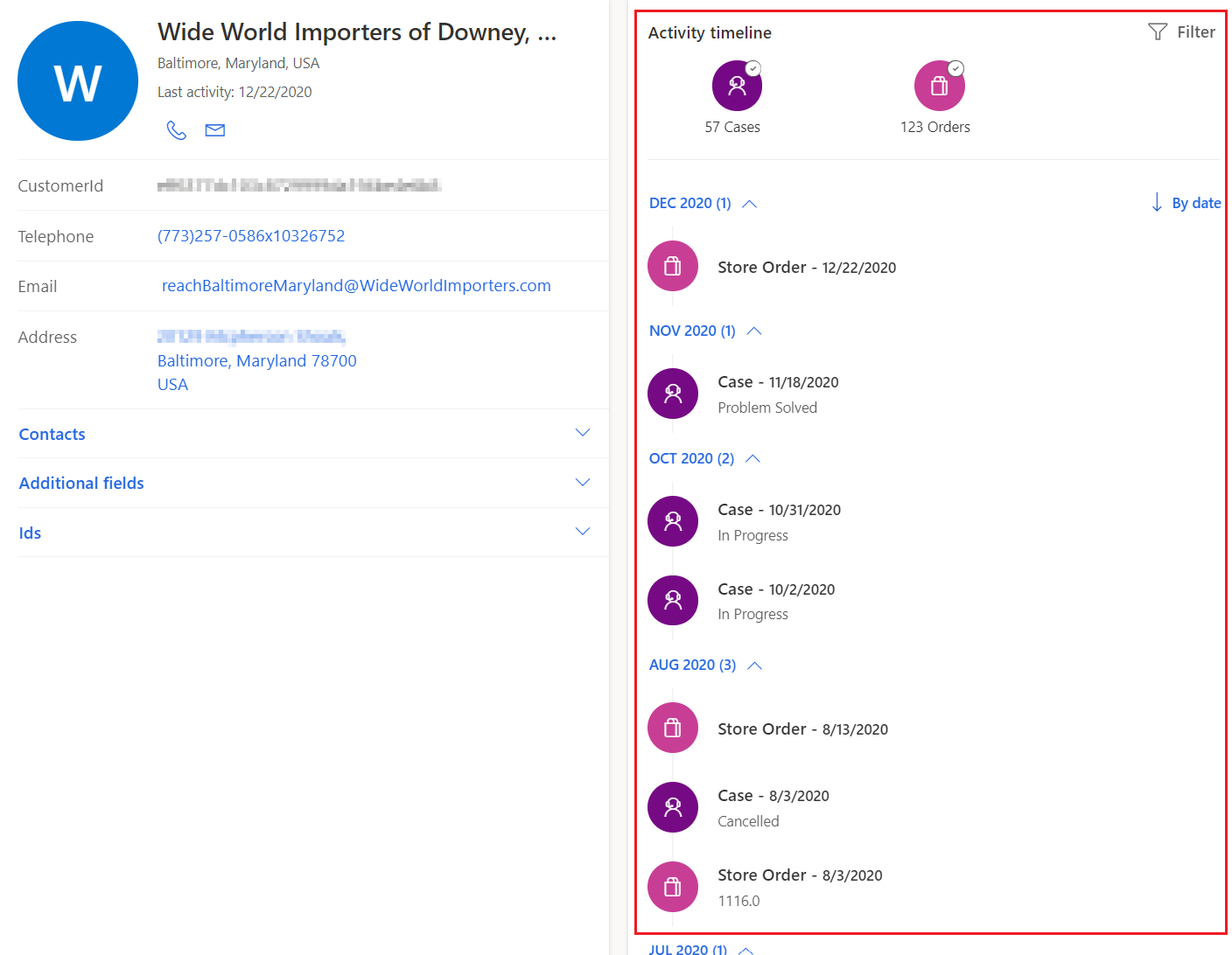
Чтобы фильтровать действия на временной шкале действия:
Выберите один или несколько значков действий, чтобы уточнить результаты и включить только выбранные типы.
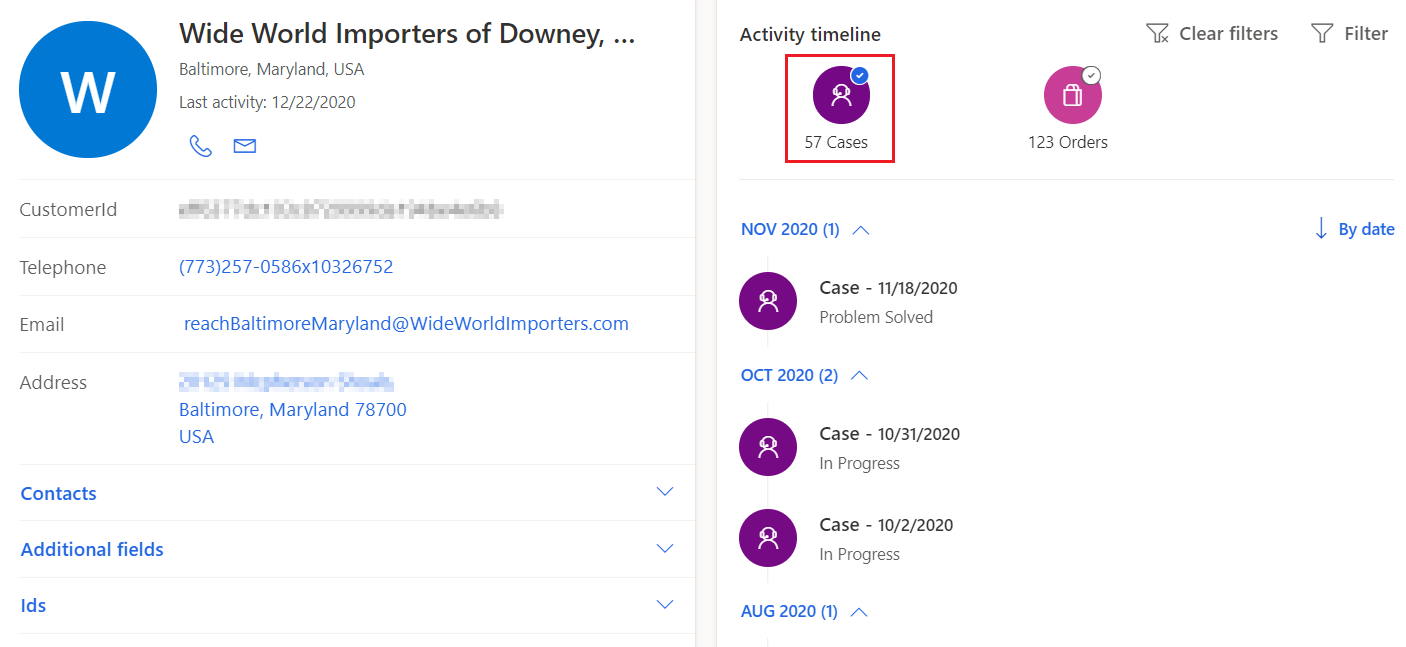
Выберите Фильтр, чтобы открыть панель фильтров для настройки фильтров временной шкалы. Отфильтруйте по ActivityType и/или Date. Выберите Применить.
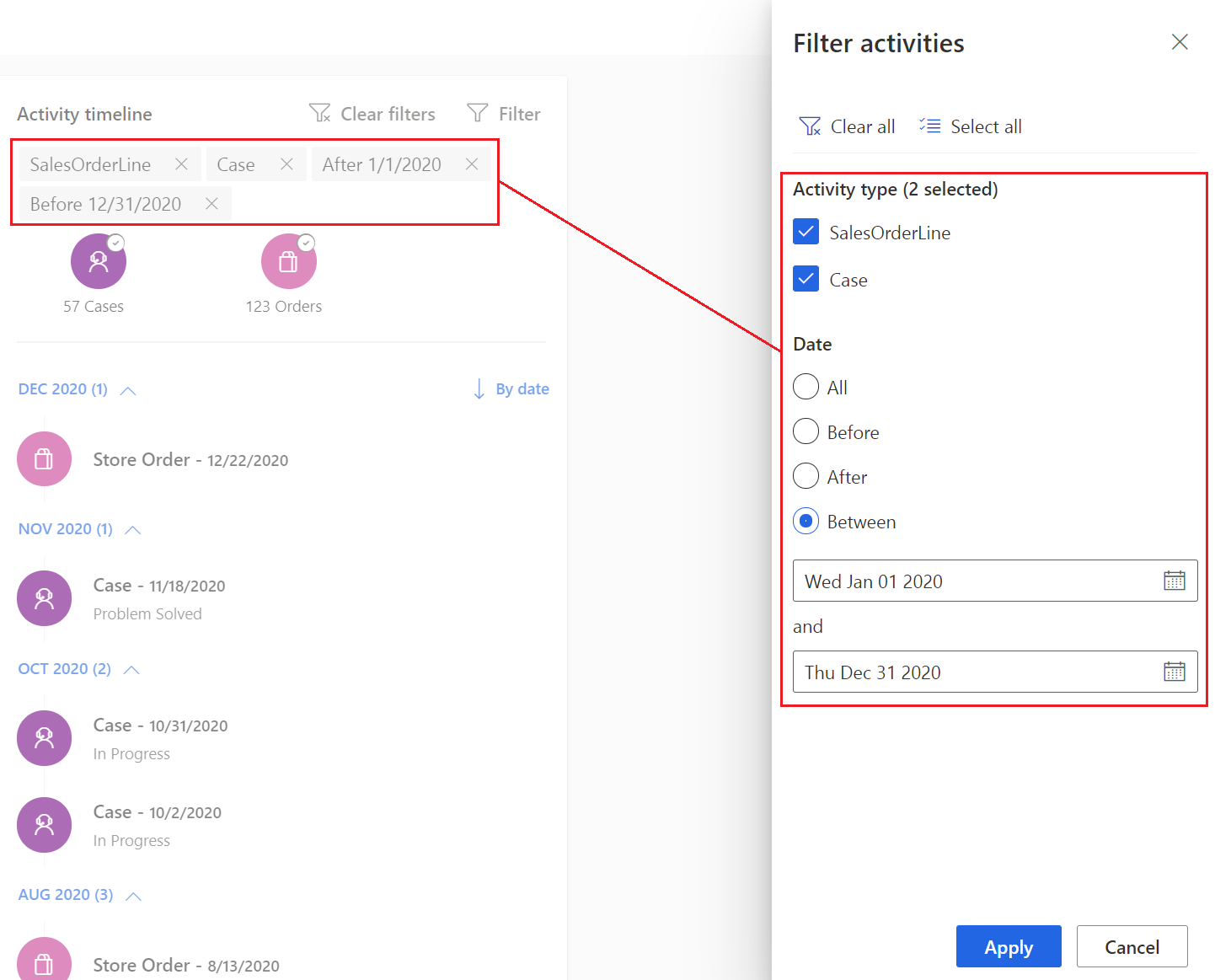
Заметка
Фильтры действия удаляются, когда вы покидаете профиль клиента. Вы должны применять их каждый раз, когда открываете профиль клиента.